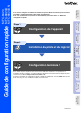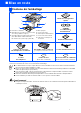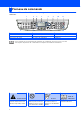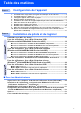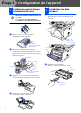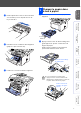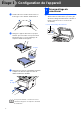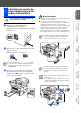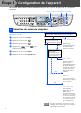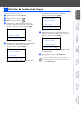Configuration de l'appareil Windows® Interface USB Étape 1 Windows® Réseau Interface USB Réseau Pour obtenir le pilote le plus récent et trouver les meilleures solutions à vos questions ou problèmes d'ordre technique, accédez au Brother Solutions Center directement depuis le pilote ou visitez le site Web à http://solutions.brother.com Conservez le Guide de configuration rapide, le Guide de l'utilisateur et le CD-ROM dans un lieu facile d'accès pour une consultation rapide à tout moment.
■ Mise en route Contenu de l'emballage 8 M FC 1 7 Guide d e conf igura tion rapide 2 3 6 5 4 1. Pan neau de com man de 2. Ra bat du bac de sortie (im pression n on visible) avec rallo nge (R abat de supp ort ) 3. (P our MFC-842 0) B ac d'introd uctio n ma nuelle (Po ur M FC -88 20 D e t M FC -88 20 D N ) Ba c m u lt ifon ctio n (m u lt i-u sag e ) (B ac MF) S upport du cha rgeur aut oma tique de docum e nts C ordon du té léphone 4. 5. 6. 7. 8.
Panneau de commande MFC-8420, MFC-8820D et MFC-8820DN partagent des touches du panneau de commande similaires. 1 5 2 3 1. M onotouc hes 2. M otion 3. To uch es de té lé cop ie e t d e télé ph on e 4. T ouches de mode 5. 6. 7. 8. 6 7 8 9 10 4 11 12 T ouches d'impres sion Tém oin DE L d'état (Diode élec trolumines cente) Écran à cristau x liquide s (AC L) 5 lig nes T ouches de navigation 9. Touches de copie (réglages temporaires) 10. Clav ier de com position 11. Arrêt/Sortie 12.
Table des matières É tape 1 Configuration de l'appareil 1. 2. 3. 4. 5. 6. 7. 8. 9. 1 0. É tape 2 Inst allat ion du sup port d u Cha rgeur au tom atique de docum e nts ...............4 Inst allat ion du bloc ta m bour ............................................................................ 4 Cha rgez le papie r da ns le ba c à pa pie r ...........................................................5 Dé ve rro uillage du num é ris eur ........................................................................
Étape 1 Configuration de l'appareil 1 Installation du support du Chargeur automatique de documents NE bra nchez PAS le câble d'interface à ce stade. La c onnexion du câble d'interface s'effectue lors de l'installation du pilote. 1 2 1 Installation du bloc tambour O uvre z le co uver cle a van t d u nu mé rise ur e n ap pu yan t su r le b ou ton d e lib ér atio n du cou ver cle. O uvre z le cou ver cle d u cha rg eu r au toma tiqu e d e do cum en ts.
In clin ez pl usie ur s la fo is la ca rtou che d 'un côté à l 'a utre po ur u n ré pa rtir l'e ncre de fa çon un iform e. 1 Retir ez comp lè te me nt le ba c à pa pi er d e l'ap pa re il. 2 Ap puye z sur le le vier de d éver rou illag e de s gui de- pap iers et aju stez ces der nie rs à la larg eu r d u pa pie r. Vé rifi ez q ue le s g uid es so nt fer meme nt positio nné s d ans les fentes du b ac. (jusq u'à ce qu 'i l s'e nclen che) . Windows NT® 4.
Étape 1 Configuration de l'appareil 4 3 V en til ez bi en le s fe ui lle s a fi n d'é viter le s bo ur ra ge s e t le s dé fa uts d'a lime nta tio n. 1 Déverrouillage du numériseur P ou sse z le le vier ve rs le h au t p ou r dé ver rou ill er le num ér iseu r. ( Le l evie r gr is de d éve rro ui llag e du n um érise ur e st situé à l'a rriè re g au che so us le cou ve rcle de do cum en t.) Levier de déverrouillage du numériseur 4 Ch arg ez le p ap ie r da ns le b ac à p ap ier .
Configuration de l'appareil Installation du cordon de 5 la ligne téléphonique et du cordon d'alimentation Avertissement Assu rez- vou s q ue l'inte rru pteu r d'a lime ntatio n e st d ésactivé . Br an ch ez le cor do n d'al ime ntatio n CA da ns l'ap pa re il. Windows® Interface USB 1 ■ Le MF C doit être mis à la terre à l'aide d'une prise triphasée (à trois broches ).
Étape 1 Configuration de l'appareil MFC-8420, MFC-8820D et MFC-8820DN partagent des touches du panneau de commande similaires. Régler Clavier de composition Arrêt/Sortie Menu 6 Sélection du mode de réception Chois iss ez le m ode de Récep tion qui conv ient le mieux à vos bes oins. 1 2 3 4 A pp uyez su r la tou che Menu . 5 6 A pp uyez su r la tou che Régler . A pp uyez su r la tou che . A pp uyez su r la tou che .
Ap pu yez sur l a tou che Me nu. Sa isissez le s de ux de rn ier s ch iffr es de l'an né e à l'a id e du cl avie r de comp ositio n. Cel a fa it, a pp uye z sur la to uch e Ré gle r. Touche Entr Régl 02.Date/Heure (p. ex., en tr ez 0 , 1 .) 7 Année:2003 _ Touche Entr Régl Sa isissez le s de ux chiffre s d u mo is à l'a ide du cl avie r de co mp ositio n. Cel a fait, ap pu yez sur la to uch e Ré gler. Heure:15:25 _ Touche Entr Régl 02.Date/Heure XX/XX/2003 Mois:03 _ Touche Entr Régl (p. ex.
Étape 1 Configuration de l'appareil MFC-8420, MFC-8820D et MFC-8820DN partagent des touches du panneau de commande similaires. Régler Clavier de composition Arrêt/Sortie Menu 8 Définition de l'identifiant de poste Vous pouvez enregis trer vos nom et num éro de téléc opieur de s orte qu'ils s oient im primés s ur toutes les pages de v os téléc opies. 1 2 3 4 6 A pp uyez su r la tou che Menu . A pp uyez su r la tou che . A pp uyez su r la tou che .
Ap pu yez sur l a tou che . Ap pu yez sur l a tou che . 1 Remplissez le formulaire d'e nregistreme nt du produit et la feuille d'essai. 2 Pla cez la fe uil le face ve rs le h au t d an s le cha rge ur a uto matiq ue de d ocu men ts. Configuration de l'appareil Ap pu yez sur l a tou che Me nu. Sé lectio nn ez votr e lan gu e d e pr éfér en ce (A ng lais o u Fra nça is) en utilisa nt ou . Cela fa it, a pp uye z su r la to uch e Ré gler. 05.
Étape 2 Installation du pilote et du logiciel CD-ROM fourni (MFL-Pro Suite) Le CD-ROM accompagnant le MFC vous offre une grande variété de renseignements.
Étape 2 Installation du pilote et du logiciel Windows® Interface USB Configuration de l'appareil Suivez les instructions présentées sur cette page pour installer le système d'exploitation et le câble d'interface. Windows ® Interface parallèle Utilisateurs d'un câble d'interface USB .......... Reportez-vous à la page 14 (Windows ® 98/98SE/Me/2000 Professional/XP) Windows NT® 4.0 Interface parallèle Utilisateurs d'un câble d'interface parallèle ...
Étape 2 Installation du pilote et du logiciel Pour les utilisateurs d'un câble d'interface USB (Windows® 98/98SE/Me/2000 Professional/XP) Assurez-vous d'avoir bien suivi les instructions données à l'étape 1 de la section "Configuration de l'appareil" aux pages 4 à 11. 1 Me tte z l e MFC ho rs ten sion et dé bra nch ez le co rd on d 'ali men tatio n de la pr ise d e cou ra nt pu is dé co nn ecte z-le d e vo tr e or din ate ur si vo us ave z d éjà dé con ne cté le câb le d 'inte rface .
8 Ap rè s avo ir lu et a ccep té l'a cco rd de lice nce de S can S oft ® , in sére z vo s coo rdo nn ée s d'u til isate ur e t cliq ue z sur S uiv an t. 9 Sé lectio nn ez P ar déf aut e t cliq ue z sur Suiv ant . 0 Cliq ue z su r Insta lle r. L 'insta llatio n d e Pa pe rP ort ® dé mar re su r votre PC. A À l'a ffi chag e de la p ag e d 'en reg istre men t du pro du it, sé le ctio nn ez u ne o ptio n e t sui vez les in str uctio ns do nn ée s à l'écr an .
Étape 2 Installation du pilote et du logiciel Pour les utilisateurs d'un câble d'interface USB (Windows® 98/98SE/Me/2000 Professional/XP) D À l'a ffi chag e d e la fe nê tr e de l'acco rd d e lice nce , cli qu ez sur O ui. Utilisa teu rs de W ind ows ® 9 8/98 SE /Me ➝ Re po rtez-vo us à la pa ge 1 7 Utilisa teu rs de W ind ows ® 2 000 Pr ofessio na l ➝ Re po rtez-vo us à la pa ge 1 9 E S éle cti on ne z Inte rfa ce Loc al, pu is cl iqu ez sur S uiva nt.
Configuration de l'appareil Étape Pour les utilisateurs de Windows ® 98/98SE/Me uniquement L'é cr an d'in sta lla ti on a pp ar aîtra d an s qu elq ue s se con de s. L'in sta lla tion de s p ilo te s Bro the r se la nce au to ma ti qu eme nt. Su ivez le s i nstru ctio ns do nn ée s à l'écra n. H Sé lectio nn ez BRUS B: US B Printe r P ort , pu is cl iqu ez sur Suiva nt . I Acce ptez le no m d'i mpr ima nte p ar d éfa ut en séle cti on na nt O ui, pu is cliq ue z sur S uiva nt.
Étape 2 Installation du pilote et du logiciel Pour les utilisateurs d'un câble d'interface USB (Windows® 98/98SE/Me/2000 Professional/XP) L Le fi chie r RE ADM E.WRI ser a affiché . V eu ille z vo us re po rter à ce fi chie r po ur d e l'in fo rma tion de d ép an na ge , p ui s fe rme z le fichi er p ou r con tin ue r l'in sta lla tion . M Cliq ue z sur Te rm ine r p ou r red ém arr er vo tr e or din ate ur.
Configuration de l'appareil Pour les utilisateurs de Windows ® 2000 Professional uniquement À l'a ffich ag e de cet écra n, br an che z u ne extré mité d u câ ble d'in terfa ce US B su r votre PC e t l'a utre su r le M FC. Mettez le MFC sou s te nsio n. Po ur ce fa ire , bra nch ez le co rd on d'al ime ntatio n. Active z l'inte rru pte ur d 'a lim en ta tion . I Le fich ier REA DME .WRI se ra affiché .
Étape 2 Installation du pilote et du logiciel Pour les utilisateurs d'un câble d'interface USB (Windows® 98/98SE/Me/2000 Professional/XP) N S éle cti on ne z US BX XX sur la fe nê tre dé ro ula nte co mme po rt d 'imp rima nte , p uis cliq ue z su r S uiv ant . O Cliq ue z sur Dis que fourni.... P P arco ur ez le CD- RO M, sé lectio nn ez le do ssier de vo tr e la ng ue p ui s cli qu ez sur O uvrir. S éle ction ne z l e do ssier W2K e t cliq ue z su r O uvrir.
Configuration de l'appareil V Sé lectio nn ez Oui et S uiva nt po ur imp rime r un e pa ge d'e ssa i. S Sé lectio nn ez d an s la liste de mach in es le mod èl e qu e vo us sou ha itez insta lle r et cliq uez su r Suiv ant . W Lo rsqu e ce t é cran ap pa raît, cli qu ez sur Term iner. X Lorsque la boîte de dialogue Signature numérique non trouvée s'affiche, cliquez sur O ui . Y Si l'e ssai d 'i mpr essio n e st satisfa isan t, cliqu ez su r OK .
Étape 2 Installation du pilote et du logiciel Pour les utilisateurs d'un câble d'interface USB (Windows® 98/98SE/Me/2000 Professional/XP) Pour les utilisateurs de Windows ® XP uniquement Assurez-vous d'avoir bien suivi les étapes 1 à F indiquées aux pages 14 à 16. G À l'a ffi chag e d e cet écr an , b ran che z un e extré mité du câ bl e d'i nter fa ce US B su r vo tr e P C e t l 'autr e sur le MFC. Me tte z l e MFC sou s te nsio n. P ou r ce fair e, br an che z l e cor do n d'a lime nta tio n.
Configuration de l'appareil L N Pa rcou re z l e CD-R OM , sél ectio nn ez le do ssier d e votre lan gu e p uis cliq ue z sur Ouv rir . Sé le ctio nn ez le do ssier W XP et cliqu ez su r Ouv rir . Sé le ctio nn ez le do ssier Addprt et cliq ue z su r Ou vrir. O Cliq ue z su r O uvrir. P Assu rez- vou s q ue X: \FRE\WX P \Add prt est affiché d an s l a fe nê tre, pu is cliqu ez sur O K (X :\ re pré sen te la le ttr e du lecte ur d e CDROM ).
Étape 2 Installation du pilote et du logiciel Pour les utilisateurs d'un câble d'interface USB (Windows® 98/98SE/Me/2000 Professional/XP) Q S éle cti on ne z d an s l a liste d e ma chin es le mo dè le q ue vo us sou ha itez in sta lle r et cliq ue z su r S uiv ant . T S éle cti on ne z O ui et Suiv ant po ur im prim er un e p ag e d'e ssai. U Lo rsq ue ce t é cra n ap pa ra ît, cliqu ez su r Term iner . V Lo rsq ue l 'é cra n de te st d u lo go Win do ws ap pa ra ît, cliq ue z su r Continue r.
Configuration de l'appareil Pour les utilisateurs d'un câble d'interface parallèle (Windows® 95/98/98SE/Me/2000 Professional/XP) Assurez-vous d'avoir bien suivi les instructions données à l'étape 1 de la section "Configuration de l'appareil" aux pages 4 à 11. 2 Mettez vo tr e PC so us ten sion . (Le s utilisa teu rs de W ind ow s ® 2 00 0 Pr ofessio na l/XP do iven t ou vr ir la sessio n en ta nt qu 'ad min istrate ur.
Étape 2 Installation du pilote et du logiciel Pour les utilisateurs d'un câble d'interface parallèle (Windows® 95/98/98SE/Me/2000 Professional/XP) 7 Lo rsq ue l a fen être d e co nfig ura tion d e P ap erP or t ® 8 .0 SE s'a ffich e, cliq ue z su r S uiv ant . 8 A prè s avo ir l u e t a ccep té l'a ccord d e li ce nce de Sca nS oft ® , in sér ez vos coo rd on né es d'u tilisa te ur e t cl iqu ez sur S uiva nt. 9 S éle cti on ne z P ar dé faut e t cl iqu ez sur S uiv ant . 0 Cliq ue z sur Inst aller.
Sé lectio nn ez Inte rf ac e Loc al, p ui s cli qu ez sur S uiva nt. F Sé lectio nn ez S tanda rd, p ui s cli qu ez sur Suiv ant . Le s fich ier s d 'ap pli catio n ser on t cop ié s su r votre P C. Configuration de l'appareil E Windows ® Interface parallèle À l'a ffich ag e de la fen être de l 'accor d de lice nce, cliq ue z su r O ui. Ins tallation du pilote et du logic iel D Pour installer le pilote PS, sélectionnez Personnaliser puis suivez les instructions à l'écran.
Étape 2 Installation du pilote et du logiciel Pour les utilisateurs d'un câble d'interface parallèle (Windows® 95/98/98SE/Me/2000 Professional/XP) Pour les utilisateurs de Windows ® 95/98/98SE/Me uniquement Assurez-vous d'avoir bien suivi les étapes 1 à F indiquées aux pages 25 à 27. G À l'a ffi chag e d e cet écr an , b ran che z un e extré mité d u câ ble d 'in te rface pa ral lèle sur votre PC e t l'a utre su r le M FC. Me tte z l e MFC sou s te nsio n.
Configuration de l'appareil Pour les utilisateurs de Windows ® 2000 Professional uniquement Assurez-vous d'avoir bien suivi les étapes 1 à F indiquées aux pages 25 à 27. À l'a ffich ag e de cet écra n, br an che z u ne extré mité d u câb le d 'inte rface p ar allè le su r votre P C et l'au tre su r le MFC . Mettez le MFC sou s te nsio n. Po ur ce fa ire , bra nch ez le co rd on d'al ime ntatio n. Active z l'inte rru pte ur d 'a lim en ta tion .
Étape 2 Installation du pilote et du logiciel Pour les utilisateurs d'un câble d'interface parallèle (Windows® 95/98/98SE/Me/2000 Professional/XP) P S éle cti on ne z BM FC (Brothe r M FL P ort) sur l a fen être d ér ou lan te com me p ort d'i mpr iman te, pu is cliqu ez su r Suiva nt . Q Cliq ue z sur Dis que fourni.... R P arco ur ez le CD- RO M, sé lectio nn ez le do ssier de vo tr e la ng ue p ui s cli qu ez sur O uvrir. S éle ction ne z l e do ssier W2K e t cliq ue z su r O uvrir.
Configuration de l'appareil X Sé lectio nn ez Oui et S uiva nt po ur imp rime r un e pa ge d'e ssa i. U Sé lectio nn ez d an s la liste de mach in es le mod èl e qu e vo us sou ha itez insta lle r et cliq uez su r Suiv ant . Y Lorsque cet écran apparaît, cliquez sur Te rm ine r. Z Lorsque la boîte de dialogue Signature numérique non trouvée s'affiche, cliquez sur O ui . [ Si l'e ssai d 'i mpr essio n e st satisfa isan t, cliqu ez su r OK .
Étape 2 Installation du pilote et du logiciel Pour les utilisateurs d'un câble d'interface parallèle (Windows® 95/98/98SE/Me/2000 Professional/XP) Pour les utilisateurs de Windows ® XP uniquement Assurez-vous d'avoir bien suivi les étapes 1 à F indiquées aux pages 25 à 27. G À l'a ffi chag e d e cet écr an , b ran che z un e extré mité d u câ ble d 'in te rface pa ral lèle sur votre PC e t l'a utre su r le M FC. Me tte z l e MFC sou s te nsio n.
Configuration de l'appareil Ins ta lla tion du pilote natif de B ro ther L N Pa rcou re z l e CD-R OM , sél ectio nn ez le do ssier d e votre lan gu e p uis cliq ue z sur Ouv rir . Sé le ctio nn ez le do ssier W XP et cliqu ez su r Ouv rir . Sé le ctio nn ez le do ssier Addprt et cliq ue z su r Ou vrir. O Cliq ue z su r O uvrir. P Assu rez- vou s q ue X: \FRE\WX P \Add prt est affiché d an s l a fe nê tre, pu is cliqu ez sur O K (X :\ re pré sen te la le ttr e du lecte ur d e CDROM ).
Étape 2 Installation du pilote et du logiciel Pour les utilisateurs d'un câble d'interface parallèle (Windows® 95/98/98SE/Me/2000 Professional/XP) Q S éle cti on ne z d an s l a liste d e ma chin es le mo dè le q ue vo us sou ha itez in sta lle r et cliq ue z su r S uiv ant . As surez -vous de ne pas s électionner une im primante U SB. R S T S éle cti on ne z O ui et Suiv ant po ur im prim er un e p ag e d'e ssai. U Lo rsq ue ce t é cra n ap pa ra ît, cliqu ez su r Term iner .
Configuration de l'appareil Pour les utilisateurs de Windows NT® Workstation version 4.0 Assurez-vous d'avoir bien suivi les instructions données à l'étape 1 de la section "Configuration de l'appareil" aux pages 4 à 11. Br an ch ez u ne extré mité d u câb le d'in te rface pa ral lèl e sur vo tr e P C e t l 'au tr e sur l e MFC.
Étape 2 Installation du pilote et du logiciel Pour les utilisateurs de Windows NT® Workstation version 4.0 36 8 Lo rsq ue l a fen être d e co nfig ura tion d e P ap erP or t ® 8 .0 SE s'a ffich e, cliq ue z su r S uiv ant . 9 A prè s avo ir l u e t a ccep té l'a ccord d e li ce nce de Sca nS oft ® , in sér ez vos coo rd on né es d'u tilisa te ur e t cl iqu ez sur S uiva nt. 0 S éle cti on ne z P ar dé faut e t cl iqu ez sur S uiv ant . A Cliq ue z sur Inst aller.
Configuration de l'appareil I Cliq ue z su r Term iner po ur r ed éma rre r votre ord in ateu r. F Sé lectio nn ez Inte rf ac e Loc al, p ui s cli qu ez sur S uiva nt. J Une fo is l'o rd ina teu r r ed éma rré , cli qu ez su r Oui po ur q ue le Co ntro l Cen ter so it ch ar gé à cha qu e d éma rra ge de W ind ow s ® . Le Con trol Ce nte r sera affiché so us la fo rme d'u ne icô ne da ns la b ar re d es tâche s. Si vo us cliq ue z su r Non, les tou che s d e nu mér isatio n se d ésa cti ve nt.
Étape 2 Installation du pilote et du logiciel Pour les utilisateurs d'un câble d'interface réseau (Windows® 95/98/98SE/Me/NT/2000 Professional/XP) Assurez-vous d'avoir bien suivi les instructions données à l'étape 1 de la section "Configuration de l'appareil" aux pages 4 à 11. 1 Vérifiez que la carte NC-9100h (serveur imprimante réseau/télécopieur) est installée dans le MFC (le MFC-8820DN comporte une carte NC-9100hstandard déjà installée).
Configuration de l'appareil Ap rè s avo ir lu et a ccep té l'a cco rd de lice nce de S can S oft ® , in sére z vo s coo rdo nn ée s d'u til isate ur e t cliq ue z sur S uiv an t. 0 Sé lectio nn ez P ar déf aut e t cliq ue z sur Suiv ant . A Cliq ue z su r Insta lle r. L 'insta llatio n d e Pa pe rP ort ® dé mar re su r votre PC. À l'a ffi chag e de la p ag e d 'en reg istre men t du pro du it, sé le ctio nn ez u ne o ptio n e t sui vez les in str uctio ns do nn ée s à l'écr an .
Étape 2 Installation du pilote et du logiciel Pour les utilisateurs d'un câble d'interface réseau (Windows® 95/98/98SE/Me/NT/2000 Professional/XP) E À l'a ffi chag e d e la fe nê tr e de l'acco rd d e lice nce , cli qu ez sur O ui. Si l'écran suiv ant apparaît, cliquez s ur OK . I F Sélectio nnez Interfa ce Rése au, puis cliquez su r Suiv ant.
Configuration de l'appareil P Pour plus d'information sur la configuration réseau, reportez-vous à la section ''Pour les Administrateurs'' dans ce guide ou au Guide de l'utilisateur réseau NC9100h dans la documentation contenue sur le CD-ROM. M Utilisa te ur s d e Wi nd ows ® 95 /9 8/9 8S E/Me / NT/20 00 , ve uill ez suivr e l'éta pe Q . La fonc tion de numéris ation réseau n'est pas pris e en charge dans Window s® 95 ou NT .
Étape 2 Installation du pilote et du logiciel Pour les utilisateurs d'un câble d'interface USB Mac OS ® 8.6 à 9.2 Assurez-vous d'avoir bien suivi les instructions données à l'étape 1 de la section "Configuration de l'appareil" aux pages 4 à 11. 1 2 3 4 42 Mettez le MFC hors tension et débra nchez le cordon d'a limentation de la prise d e courant puis décon nectez-le de votre Ma cintosh si vo us avez déjà déconnecté le câble d'interface.
Configuration de l'appareil Cliq ue z sur l 'icôn e Broth er Las er q ue vou s ven ez d'in stalle r. Du cô té dro it du Sé lec teur , séle ction ne z l 'i mpr ima nte dé siré e. Refe rme z le Sé lec teur . Po ur in stall er le log icie l Pre sto! ® Pa ge Man ag er ® , cliq ue z sur la men tion Ins ta lle r à côté d e l'icôn e d u lo gicie l et suive z l es in str uction s à l'écr an .
Étape 2 Installation du pilote et du logiciel Pour les utilisateurs d'un câble d'interface USB Mac OS ® X 10.1/10.2.1 ou d'une version supérieure Assurez-vous d'avoir bien suivi les instructions données à l'étape 1 de la section "Configuration de l'appareil" aux pages 4 à 11. 1 Mettez le MFC hors tension et débra nchez le cordon d'a limentation de la prise d e courant puis décon nectez-le de votre Ma cintosh si vo us avez déjà déconnecté le câble d'interface.
Configuration de l'appareil Le pilote d'im prim ante , le pilote d e num érisa tion, Brothe r P C-FAX E nvoi et le program m e Re mot e Se tup v ie nnent d'ê tre inst allés . La proc édure d e l'insta lla tion es t ains i te rm iné e. F C Sé lectio nn ez US B. D Sé lectio nn ez votr e mach in e, pu is cl iqu ez sur Ajoute r.
Étape 2 Installation du pilote et du logiciel Pour les utilisateurs d'un câble d'interface réseau Mac OS ® 8.6 à 9.2 Assurez-vous d'avoir bien suivi les instructions données à l'étape 1 de la section "Configuration de l'appareil" aux pages 4 à 11. 46 1 V éri fie z qu e la ca rte NC- 91 00 h (se rveu r imp rim an te rése au /té lé co pi eu r) est in sta llé e da ns le MFC (le M FC-8 82 0DN co mpo rte un e ca rte NC-9 10 0h sta nd ar d dé jà in sta llé e).
Configuration de l'appareil Ou vre z le Sé lec teur da ns le me nu P om me. B Cliq ue z su r l'icô ne Brother La se r ( AT) , pu is séle cti on ne z B RN_x xx xx x_ P1. Cliq ue z su r Se tup . x xx xx x corres pondent aux six derniers c hiffres de l'adress e Ethernet. Cliq ue z su r O K, p uis fer mez le S é le ct eur. La c onfiguration es t m ainte nant Pour les Administrateurs te rm inée . Réseau Chap itr e 7 du Gu ide de l'utilisa te ur ré se au sur le CD-ROM.
Étape 2 Installation du pilote et du logiciel Pour les utilisateurs d'un câble d'interface réseau Mac OS ® X 10.1/10.2.1 ou d'une version supérieure Assurez-vous d'avoir bien suivi les instructions données à l'étape 1 de la section "Configuration de l'appareil" aux pages 4 à 11. 48 1 V éri fie z qu e la ca rte NC- 91 00 h (se rveu r imp rim an te rése au /té lé co pi eu r) est in sta llé e da ns le MFC (le M FC-8 82 0DN co mpo rte un e ca rte NC-9 10 0h sta nd ar d dé jà in sta llé e).
Configuration de l'appareil A Ouvrez le dossier Utilities. B Ouvrez l'icône du Print Center. E Sélectionnez BRN_xxxxxx_P1, puis cliquez sur Ajouter. xxxxxx correspondent aux six derniers chiffres de l'adresse Ethernet. F C Sélectionnez Quitter Centre d'impression dans le menu du Centre d'impression. Cliquez sur le bouton Ajouter imprimante.... Installation du pilote et du logiciel Chapitre 7 du Guide de l'utilisateur réseau sur le CD-ROM. La configuration est maintenant terminée.
■ Pour les Administrateurs Cette section concerne l'utilisation de cette imprimante sur un réseau.
Configuration de l'appareil Installation de l'utilitaire de configuration de BRAdmin Professional (Utilisateurs de Windows® uniquement) Cliq ue z su r l'icô ne Ins taller le logiciel à l'écra n d u me nu . Cliq ue z su r Ap pl icatio ns ré sea u po ur N C91 00 h en op ti on . 4 Cliq ue z su r BRAdm in Profe ss ional et suive z l es in stru ction s affiché es à l'é cran . Windows ® Interface parallèle 2 3 Windows NT® 4.
Configuration de votre adresse IP, du masque sous-réseau et de la passerelle à l'aide de BRAdmin Professional (Utilisateurs de Windows ® uniquement) 52 1 Dé mar rez B RAd min Pro fessio na l et sél ection ne z TCP/IP . 3 Cliq ue z de ux fois sur l e no uve au pé rip hé riq ue . 2 S éle cti on ne z Re che rche r le s périphé rique s a ctifs da ns le m en u P ériphériques . B RAd min e ffe ctue ra a utom atiq ue men un e re che rche sur le s no uvea ux p éri ph éri qu es.
Configuration de l'appareil Options Le MFC possède les accessoires suivants en option. Ils vous permettent d'élargir les fonctionnalités du MFC. Le se co nd b ac à pa pier in férieu r p eut conte nir jusqu'à 25 0 feu illes, ce qui do nne une capacité d e conten ance to tale de 500 feu illes. Pour plus de déta ils, con su lte z la sectio n "C arte m émo ire" au ch apitre 23 du Guide de l'utilisate ur.
Marques de commerce Le logo Brother est une marque de c omm erce déposée de Brother Industries, Ltd. Brother est une marque de c omm erce déposée de Brother Industries, Ltd. Multi-Func tion Link est une marque de c ommerc e dépos ée de Brother International Corporation. © Copy right 2003 Brother Industries, Ltd. Tous droits réserv és. Window s, M icrosoft et Window s NT s ont des marques de com merc e dépos ées de M icros oft aux États -Unis et dans d'autres pays .